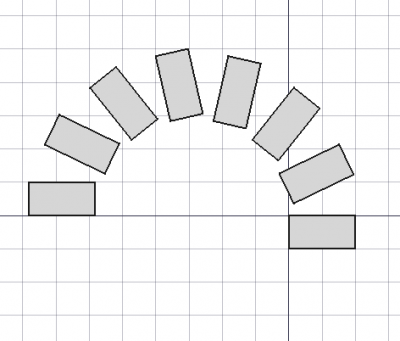Draft PolarArray/de: Difference between revisions
No edit summary |
No edit summary |
||
| (10 intermediate revisions by 2 users not shown) | |||
| Line 34: | Line 34: | ||
Siehe auch: [[Draft_Snap/de|Draft Fangen]]. |
Siehe auch: [[Draft_Snap/de|Draft Fangen]]. |
||
# Wahlweise ein Objekt auswählen. |
|||
<div class="mw-translate-fuzzy"> |
|||
# Es gibt mehrere Möglichkeiten, den Befehl aufzurufen: |
|||
# Wähleein Objekt aus, von dem du die Polaranordnung erstellen möchtest. |
|||
# |
#* Die Schaltfläche {{Button|[[Image:Draft_PolarArray.svg|16px]] [[Draft_PolarArray/de|Polare Anordnung]]}} drücken. |
||
#* Den Menüeintrag {{MenuCommand|Änderung → Anordnungswerkzeuge → [[Image:Draft_PolarArray.svg|16px]] Polare Anordnung}} auswählen. |
|||
# Wähle den Polarwinkel, der bestimmt, wo sich das letzte Element der Anordnung befindet. |
|||
# Der Aufgaben-Bereich {{MenuCommand|Polare Anordnung}} wird geöffnet. Siehe [[#Optionen|Optionen]] für wietere Informationen. |
|||
# Wähle die Anzahl der Elemente in der Anordnung. Minimum von 2, Maximum von 99. |
|||
# Wurde noch kein Objekt ausgewählt: Ein Objekt auswählen. |
|||
# Wähle das Zentrum der Rotationsachse. Du kannst auf die [[3D_view/de|3D Ansicht]] klicken, um gleichzeitig die Position des Rotationszentrums festzulegen und den Befehl abzuschließen. |
|||
# Im Aufgaben-Bereich die erforderlichen Parameter eingeben. |
|||
# Optional hake die verschmelzungs- oder Verknüpfungsoptionen an. |
|||
# |
# Um den Befehl abzuschließen, gibt es folgende Möglichkeiten: |
||
#* Einen Punkt für den {{MenuCommand|Drehmittelpunkt}} in der [[3D_view/de|3D-Ansicht]] auswählen. |
|||
</div> |
|||
#* {{KEY|Enter}} drücken. |
|||
#* Die Schaltfläche {{Button|OK}} drücken. |
|||
<span id="Options"></span> |
<span id="Options"></span> |
||
== Optionen == |
== Optionen == |
||
* Den {{MenuCommand|Polarwinkel}} eingeben, um den Gesamtwinkel der Anordnung festzulegen. Der positive Winkel wird gegen den Uhrzeigersinn angegeben. |
|||
<div class="mw-translate-fuzzy"> |
|||
* Die {{MenuCommand|Anzahl der Elemente}} angeben; mindestens {{Value|2}}. Der größte Wert, der im Aufgaben-Bereich eingegeben werden kann ist {{Value|99}}, höhere Werte können aber durch Ändern der {{PropertyData/de|Number Polar}} der Anordnung gesetzt werden. |
|||
* Drücke {{Button|Reset point}} um das Drehzentrum auf den Ursprung zu setzen {{Value|(0, 0, 0)}}. |
|||
* Einen Punkt in der [[3D_view/de|3D-Ansicht]] auswählen (dies schließt auch den Befehl ab) oder dieKoordinaten für den for the {{MenuCommand|Drehmittelpunkt}} eingeben. Die Rotationsachse wird durch diesen Punkt verlaufen. Es ist ratsam, den Mauszeiger aus der [[3D_view/de|3D-Ansicht]] herauzubewegen, bevor die Koordinaten eingegeben werden. |
|||
* Wenn das Kontrollkästchen {{MenuCommand|Fuse}} aktiviert ist, werden die resultierenden Objekte in der Anordnung zu einer einzigen Form verschmolzen, wenn sie einander berühren oder schneiden. |
|||
* Die Schaltfläche {{MenuCommand|Punkt zurücksetzen}} drücken, um den {{MenuCommand|Drehmittelpunkt}} auf den Ursprung (zurück) zu setzen. |
|||
* Wenn das Kontrollkästchen {{MenuCommand|Use Links}} markiert ist, werden die resultierenden Objekte in der Anordnung nicht als einfache Kopien, sondern als [[App_Link/de|App Verknüpfungen]] erstellt. Dies verbessert die Speichernutzung der Anordnung, da die App Verknüpfung die [[Shape/de|Form]] des Originalobjekts wiederverwendet und keine neuen Formen erstellt. Wenn diese Option verwendet wird, hat das {{MenuCommand|Fuse}} Kontrollkästchen keine Wirkung. |
|||
* Ist die Checkbox {{MenuCommand|Vereinigung}} aktiviert, werden überlappende elemente in der Anordnung vereinigt. dies funktioniert nicht mit Verknüpfungsanordnungen (Link-Arrays). |
|||
| ⚫ | |||
* Ist die Checkbox {{MenuCommand|Verknüpfungsanordnung}} aktiviert, wird eine Verknüpfungsanordnung anstelle einer normalen Anordnung erstellt. Eine Verknüpfungsanordnung ist effektiver, da ihre Elemente [[App_Link/de|App-Link]]-Objekte sind. |
|||
</div> |
|||
| ⚫ | |||
<span id="Notes"></span> |
<span id="Notes"></span> |
||
==Hinweise== |
==Hinweise== |
||
* Die Standarddrehachse der Anordnung ist die positive Z-Achse. Dies kann durch Anpassen ihrer {{PropertyData/de|Axis}} geändert werden. |
|||
<div class="mw-translate-fuzzy"> |
|||
* Eine Draft PolareAnordnung kann in eine [[Draft_OrthoArray/de|Draft RechtwinkligeAnordnung]] oder eine [[Draft_CircularArray|Draft Kreisanordnung]] gewandelt werden, indem ihre {{PropertyData/de|Array Type}} geändert wird. |
|||
Hinweise: |
|||
* Eine Verknüpfungsanordnung kann nicht in eine normale Anordnung gewandelt werden oder umgekehrt. Die Art der Anordnung muss zum Zeitpunkt der Erstellung entschieden werden. |
|||
* Standardmäßig ist die Rotationsachse die positive Z Achse {{Value|(0, 0, 1)}}. Dies kann im [[property_editor/de|Eigenschaftseditor]] geändert werden, nachdem das Objekt erzeugt wurde. |
|||
* Der Polarwinkel ist positiv im Gegenuhrzeigersinn und negativ im Uhrzeigersinn. |
|||
* Jedes Element in der Anordnung ist ein exakter Klon des ursprünglichen Objekts, aber die gesamte Anordnung wird in Bezug auf Eigenschaften und Aussehen als eine Einheit betrachtet. |
|||
* Mit diesem Befehl wird dasselbe Objekt erstellt, das mit den [[Draft_Array/de|Anordnung]] und [[Draft_CircularArray/de|KreisAnordnung]] Werkzeugen erstellt wurde. Daher kann die Anordnung einfach durch Ändern seiner Eigenschaften in orthogonal, polar oder zirkular umgewandelt werden. |
|||
</div> |
|||
| ⚫ | |||
==Einstellungen== |
|||
Siehe auch: [[Preferences_Editor/de|Voreinstellungseditor]] und [[Draft_Preferences/de|Draft Einstellungen]]. |
|||
*Um die Anzahl der Dezimalstellen für die Eingabe der Koordinaten und Winkel zu ändern: {{MenuCommand|Bearbeiten → Eigenschaften... → Allgemein → Einheiten → Einheiten-Einstellungen → Anzahl der Nachkommastellen}} |
|||
<span id="Properties"></span> |
<span id="Properties"></span> |
||
| Line 87: | Line 79: | ||
Zum Erstellen einer parametrischen polaren Anordnung wird die Methode {{incode|make_array}} des Draft-Moduls verwendet ({{Version/de|0.19}}). Diese Methode ersetzt die veraltete Methode {{incode|makeArray}}. Die Methode {{incode|make_array}} kann [[Draft_OrthoArray/de|Draft RechtwinkligeAnordnungen]], Draft PolareAnordnungen und [[Draft_CircularArray/de|Draft KreisAnordnungen]] erstellen. Für jede Anordnungsart stehen eine oder mehrere Wrapper-Methoden zur Verfügung. |
Zum Erstellen einer parametrischen polaren Anordnung wird die Methode {{incode|make_array}} des Draft-Moduls verwendet ({{Version/de|0.19}}). Diese Methode ersetzt die veraltete Methode {{incode|makeArray}}. Die Methode {{incode|make_array}} kann [[Draft_OrthoArray/de|Draft RechtwinkligeAnordnungen]], Draft PolareAnordnungen und [[Draft_CircularArray/de|Draft KreisAnordnungen]] erstellen. Für jede Anordnungsart stehen eine oder mehrere Wrapper-Methoden zur Verfügung. |
||
Die Hauptmethode: |
|||
The main method: |
|||
{{Code|code= |
{{Code|code= |
||
| Line 93: | Line 85: | ||
}} |
}} |
||
Der Wrapper für polare Anordnungen ist: |
|||
The wrapper for polar arrays is: |
|||
{{Code|code= |
{{Code|code= |
||
| Line 101: | Line 93: | ||
}} |
}} |
||
* {{incode|base_object}} ist das Objekt, das angeordnet wird. Es kann auch das {{incode|Label}} (Benennung) eines Objekts im Dokument sein. |
|||
<div class="mw-translate-fuzzy"> |
|||
* {{incode|number}} ist die Anzahl der Elemente in dem Muster inklusive des Originalobjekts. |
|||
* Erstellt eine Anordnung aus den in {{incode|obj}} enthaltenen Objekten, die ein einzelnes Objekt oder eine Liste von Objekten sein kann. |
|||
* {{incode|angle}} ist der Winkeldes polaren Bogens in Grad. |
|||
* Der Wert von {{incode|center}} ist ein Vektor, der den Mittelpunkt des Anordnungkreises definiert; {{incode|angle}} ist der Winkel des Bogens in Grad, und {{incode|number}} ist die Anzahl der Kopien im Kreismuster, einschließlich des Originalobjekts. |
|||
* {{incode|center}} ist der Vektor, der den Mittelpunkt des Musters festlegt. |
|||
* |
* Ist {{incode|use_link}} auf {{incode|True}} gesetzt, sind die erstellten Elemente [[App_Link|App-Links]] anstatt normale Kopien. |
||
* {{incode| |
* {{incode|array}} wird mit dem erstellten Anordnungsobjekt zurückgegeben. |
||
** {{incode|array_list}} ist entweder ein einzelnes Objekt oder eine Liste von Objekten, abhängig von der Eingabe {{incode|obj}}. |
|||
</div> |
|||
Beispiel: |
Beispiel: |
||
| Line 124: | Line 115: | ||
}} |
}} |
||
| ⚫ | |||
===Non-parametric array=== |
|||
===Nichtparametrische Anordnung=== |
|||
Zum Erstellen einer nichtparametrischen Anordnung wird die Methode {{incode|array}} des Draft-Moduls verwendet. Diese Methode gibt {{incode|None}} zurück. |
|||
{{Code|code= |
{{Code|code= |
||
| Line 132: | Line 124: | ||
}} |
}} |
||
Beispiel: |
|||
Example: |
|||
{{Code|code= |
{{Code|code= |
||
Latest revision as of 12:11, 7 January 2024
|
|
| Menüeintrag |
|---|
| Änderung → Array tools → Polare Anordnung |
| Arbeitsbereich |
| Draft, Arch |
| Standardtastenkürzel |
| Keiner |
| Eingeführt in Version |
| 0.19 |
| Siehe auch |
| Draft RechtwinkligeAnordnung, Draft KreisAnordnung, Draft PfadAnordnung, Draft PfadVerknüpfungsanordnung, Draft Punktanordnung, Draft PunktVerknüpfungsanordnung |
Beschreibung
Der Befehl Draft PolareAnordnung erstellt eine Anordnung aus einem ausgewählten Objekt, indem er Kopien entlang einer Kreisumfangslinie positioniert. Der Befehl kann wahlweise auch eine Verknüpfungsanordnung (Link-Array,) erstellen, die effizienter ist, als eine normale Anordnung.
Dieser Befehl kann für 2D-Objekte verwendet werden, die mit den Arbeitsbereichen Draft oder Sketcher erstellt wurden, aber auch für viele 3D-Objekte, die mit anderen Arbeitsbereichen wie Part, PartDesign oder Arch erstellt wurden.
Draft PolareAnordnung
Anwendung
Siehe auch: Draft Fangen.
- Wahlweise ein Objekt auswählen.
- Es gibt mehrere Möglichkeiten, den Befehl aufzurufen:
- Die Schaltfläche
Polare Anordnung drücken.
- Den Menüeintrag Änderung → Anordnungswerkzeuge →
Polare Anordnung auswählen.
- Die Schaltfläche
- Der Aufgaben-Bereich Polare Anordnung wird geöffnet. Siehe Optionen für wietere Informationen.
- Wurde noch kein Objekt ausgewählt: Ein Objekt auswählen.
- Im Aufgaben-Bereich die erforderlichen Parameter eingeben.
- Um den Befehl abzuschließen, gibt es folgende Möglichkeiten:
- Einen Punkt für den Drehmittelpunkt in der 3D-Ansicht auswählen.
- Enter drücken.
- Die Schaltfläche OK drücken.
Optionen
- Den Polarwinkel eingeben, um den Gesamtwinkel der Anordnung festzulegen. Der positive Winkel wird gegen den Uhrzeigersinn angegeben.
- Die Anzahl der Elemente angeben; mindestens
2. Der größte Wert, der im Aufgaben-Bereich eingegeben werden kann ist99, höhere Werte können aber durch Ändern der Daten-EigenschaftNumber Polar der Anordnung gesetzt werden. - Einen Punkt in der 3D-Ansicht auswählen (dies schließt auch den Befehl ab) oder dieKoordinaten für den for the Drehmittelpunkt eingeben. Die Rotationsachse wird durch diesen Punkt verlaufen. Es ist ratsam, den Mauszeiger aus der 3D-Ansicht herauzubewegen, bevor die Koordinaten eingegeben werden.
- Die Schaltfläche Punkt zurücksetzen drücken, um den Drehmittelpunkt auf den Ursprung (zurück) zu setzen.
- Ist die Checkbox Vereinigung aktiviert, werden überlappende elemente in der Anordnung vereinigt. dies funktioniert nicht mit Verknüpfungsanordnungen (Link-Arrays).
- Ist die Checkbox Verknüpfungsanordnung aktiviert, wird eine Verknüpfungsanordnung anstelle einer normalen Anordnung erstellt. Eine Verknüpfungsanordnung ist effektiver, da ihre Elemente App-Link-Objekte sind.
- Esc drücken oder die Schaltfäche Cancel, um den Befehl abzubrechen.
Hinweise
- Die Standarddrehachse der Anordnung ist die positive Z-Achse. Dies kann durch Anpassen ihrer Daten-EigenschaftAxis geändert werden.
- Eine Draft PolareAnordnung kann in eine Draft RechtwinkligeAnordnung oder eine Draft Kreisanordnung gewandelt werden, indem ihre Daten-EigenschaftArray Type geändert wird.
- Eine Verknüpfungsanordnung kann nicht in eine normale Anordnung gewandelt werden oder umgekehrt. Die Art der Anordnung muss zum Zeitpunkt der Erstellung entschieden werden.
Eigenschaften
Siehe Draft RechtwinkligeAnordnung.
Skripten
Siehe auch: Autogenerierte API Dokumentation und FreeCAD Grundlagen Skripten.
Parametrische Anordnung
Zum Erstellen einer parametrischen polaren Anordnung wird die Methode make_array des Draft-Moduls verwendet (eingeführt mit Version 0.19). Diese Methode ersetzt die veraltete Methode makeArray. Die Methode make_array kann Draft RechtwinkligeAnordnungen, Draft PolareAnordnungen und Draft KreisAnordnungen erstellen. Für jede Anordnungsart stehen eine oder mehrere Wrapper-Methoden zur Verfügung.
Die Hauptmethode:
array = make_array(base_object, arg1, arg2, arg3, arg4=None, arg5=None, arg6=None, use_link=True)
Der Wrapper für polare Anordnungen ist:
array = make_polar_array(base_object,
number=5, angle=360, center=App.Vector(0, 0, 0),
use_link=True)
base_objectist das Objekt, das angeordnet wird. Es kann auch dasLabel(Benennung) eines Objekts im Dokument sein.numberist die Anzahl der Elemente in dem Muster inklusive des Originalobjekts.angleist der Winkeldes polaren Bogens in Grad.centerist der Vektor, der den Mittelpunkt des Musters festlegt.- Ist
use_linkaufTruegesetzt, sind die erstellten Elemente App-Links anstatt normale Kopien. arraywird mit dem erstellten Anordnungsobjekt zurückgegeben.
Beispiel:
import FreeCAD as App
import Draft
doc = App.newDocument()
tri = Draft.make_polygon(3, 600)
center = App.Vector(-1600, 0, 0)
array = Draft.make_polar_array(tri, 8, 270, center)
doc.recompute()
Nichtparametrische Anordnung
Zum Erstellen einer nichtparametrischen Anordnung wird die Methode array des Draft-Moduls verwendet. Diese Methode gibt None zurück.
array(objectslist, center, angle, number)
Beispiel:
import FreeCAD as App
import Draft
doc = App.newDocument()
tri = Draft.make_polygon(3, 600)
center = App.Vector(-1600, 0, 0)
Draft.array(tri, center, 270, 8)
doc.recompute()
- Drafting: Line, Polyline, Fillet, Arc, Arc by 3 points, Circle, Ellipse, Rectangle, Polygon, B-spline, Cubic Bézier curve, Bézier curve, Point, Facebinder, ShapeString, Hatch
- Annotation: Text, Dimension, Label, Annotation styles, Annotation scale
- Modification: Move, Rotate, Scale, Mirror, Offset, Trimex, Stretch, Clone, Array, Polar array, Circular array, Path array, Path link array, Point array, Point link array, Edit, Subelement highlight, Join, Split, Upgrade, Downgrade, Wire to B-spline, Draft to sketch, Set slope, Flip dimension, Shape 2D view
- Draft Tray: Select plane, Set style, Toggle construction mode, AutoGroup
- Snapping: Snap lock, Snap endpoint, Snap midpoint, Snap center, Snap angle, Snap intersection, Snap perpendicular, Snap extension, Snap parallel, Snap special, Snap near, Snap ortho, Snap grid, Snap working plane, Snap dimensions, Toggle grid
- Miscellaneous: Apply current style, Layer, Manage layers, Add a new named group, Move to group, Select group, Add to construction group, Toggle normal/wireframe display, Create working plane proxy, Heal, Show snap toolbar
- Additional: Constraining, Pattern, Preferences, Import Export Preferences, DXF/DWG, SVG, OCA, DAT
- Context menu:
- Layer container: Merge layer duplicates, Add new layer
- Layer: Activate this layer, Select layer contents
- Text: Open hyperlinks
- Wire: Flatten
- Working plane proxy: Write camera position, Write objects state
- Erste Schritte
- Installation: Herunterladen, Windows, Linux, Mac, Zusätzlicher Komponenten, Docker, AppImage, Ubuntu Snap
- Grundlagen: Über FreeCAD, Graphische Oberfläche, Mausbedienung, Auswahlmethoden, Objektname, Programmeinstellungen, Arbeitsbereiche, Dokumentstruktur, Objekteigenschaften, Hilf FreeCAD, Spende
- Hilfe: Tutorien, Video Tutorien
- Arbeitsbereiche: Std Base, Arch, Assembly, CAM, Draft, FEM, Inspection, Mesh, OpenSCAD, Part, PartDesign, Points, Reverse Engineering, Robot, Sketcher, Spreadsheet, Surface, TechDraw, Test Framework